【2025最新検証】Galaxyロックを解除する裏ワザ10選まとめ
スマートフォンは、私たちの生活において欠かせない存在となっています。大切な写真や連絡先、アプリなどの個人情報が詰まっているため、セキュリティ対策として画面ロックを設定している方も多いでしょう。しかし、時にはパスワードを忘れてしまったり、誤ってロックをかけてしまったり、他人にロックを変更されてしまったりすることもあります。そんな時に役立つのが、Galaxy(ギャラクシー)の画面ロックを解除する裏ワザです。
この記事では、Galaxy(ギャラクシー)の画面ロックを解除する裏ワザ10選をまとめました。これらの方法を活用すれば、データ消去のリスクを最小限に抑えながら、画面ロックを解除できる可能性があります。
Part1. Galaxy(ギャラクシー)の画面ロックの設定方法
Galaxy(ギャラクシー)の画面ロックは、セキュリティ設定から簡単に設定できます。設定方法は以下の通りです。
Step1: Galaxyのホーム画面から「設定」アプリを開きます。
Step2: 「バイオメトリクスとセキュリティ」または「ロック画面」をタップします。

Step3: 「画面ロックの種類」をタップします。

Step4: お好みのロック方法を選択します。

- スワイプ:画面をスワイプするだけでロック解除できます。
- パターン:画面上に好きなパターンを描いてロックを設定します。
- PIN:4桁以上の数字を入力してロックを設定します。
- パスワード:6文字以上の英数字を入力してロックを設定します。
- なし:画面ロックを設定しません。
Part2. Galaxy(ギャラクシー)の画面ロックを解除する裏技10選
方法1. Androidロック解除専門ソフト4ukeyでパスコード初期化せずにロックを解除する
Tenorshare 4uKey for Androidは、Tenorshare社が開発したAndroidロック解除ソフトです。パスワード、パターン、指紋、顔認証など、様々な種類の画面ロックを解除することができます。4ukey for Androidの最大の特徴は、Samsungデバイスのデータ消去なしにロックを解除できることです。つまり、大切な写真や連絡先などのデータを失うことなく、画面ロックを解除できる可能性があります。
4ukey for Androidの特徴
- ◎ 様々なロックに対応: パスワード、パターン、指紋、顔認証など、様々な種類の画面ロックに対応しています。
- ◎ データ消去なし: データを消去せずにロックを解除することができます。
- ◎ 操作が簡単: シンプルな操作で誰でも簡単に使用できます。
- ◎ 最新OSに対応: 最新のAndroid OSにも対応しています。
4uKey for AndroidでGalaxyの画面ロックを解除する方法
4ukey for Androidをパソコンにダウンロードしてインストールします。
4ukey for Androidを起動して、「画面ロックの解除」を選択します。
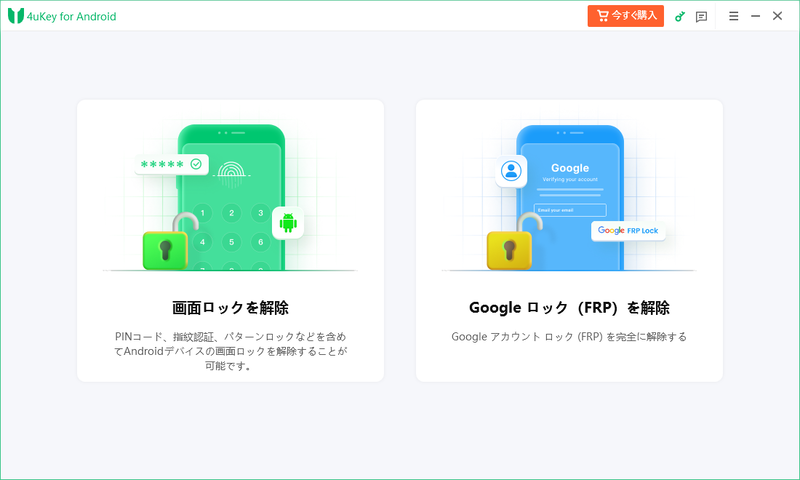
USBケーブルでGalaxyをパソコンに接続します。
4ukeyがGalaxyのモデルを検出したら、「開始」ボタンをクリックします。

4ukeyがロックを解除するまで待ちます。
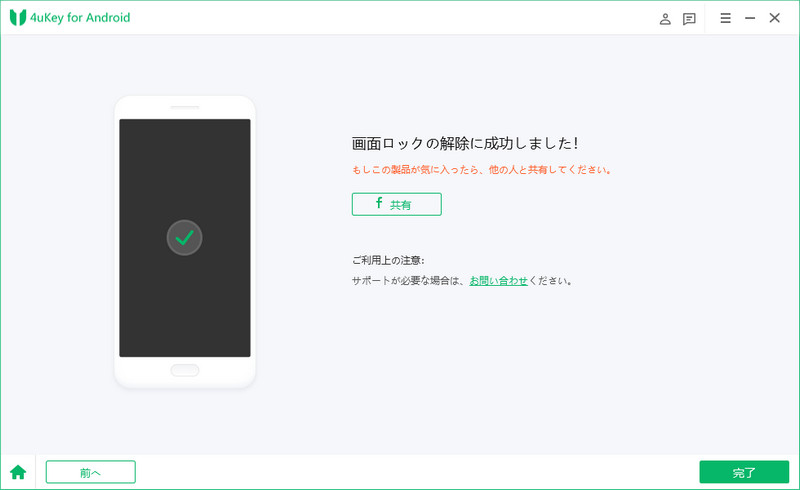
方法2. デバイスマネージャーを使用する
デバイスマネージャーは、Googleが提供するスマートフォン管理サービスです。デバイスマネージャーを使えば、紛失したり盗難にあったりしたスマートフォンを遠隔操作することができます。Galaxyの画面ロックを解除する機能も備わっており、パスワードを忘れてしまった場合に役立ちます。
デバイスマネージャーでGalaxyの画面ロックを解除する方法
- Step1: パソコンや別のスマートフォンで、Googleの「デバイスマネージャー」サイトにアクセスします。
- Step2: Googleアカウントにログインします。
- Step3: デバイスマネージャーで、ロックを解除したいGalaxyを選択します。
- Step4: デバイス情報が表示されたら、「デバイスを消去」を選択します。これにより、端末のすべてのデータが削除され、画面ロックも解除されます。
- Step5: デバイスが初期化されたら、セットアップ画面に進み、Googleアカウントで再ログインします。
方法3. Googleログインを利用する
Android 4.4以下では、Googleアカウントでログインすることで画面ロックを解除することができます。
Googleログインを利用してGalaxyの画面ロックを解除する方法
- Step1: ロックされたGalaxyで、間違ったパターンを5回入力します。
- Step2: 「パターンを忘れた」を選択してください。
- Step3: Googleアカウントにログインするための情報を入力します。
- Step4: ログインに成功すると、画面ロックが解除されます。
方法4. パターンパスワードを無効にする
この方法は、専門的な知識が必要となります。間違った操作を行うと、データが消えてしまう可能性があるため、慎重に行ってください。
パターンパスワードを無効にする方法でGalaxyの画面ロックを解除する方法
- Step1: パソコンにADB(Android Debug Bridge)をインストールします。
- Step2: USBデバッグが有効になっているGalaxyをパソコンに接続します。
- Step3: コマンドプロンプト(Windows)またはターミナル(Mac)を開き、ADBコマンドを使用してデバイスに接続します。
- Step4: 以下のコマンドを入力し、パターンパスワードを無効化します。
- Step5: Galaxyを再起動し、画面ロックが解除されたことを確認します。
方法5. 工場出荷時の状態にリセットする
この方法を選ぶと、Galaxyのすべてのデータが消去されます。事前にバックアップを取得しておくことをおすすめします。
工場出荷時の状態にリセットする手順
- Step1: 電源ボタンとボリュームアップボタンを同時に長押しし、リカバリーモードに入ります。
- Step2: リカバリーモードで「ワイプデータ/ファクトリーリセット」を選択します。
- Step3: Galaxyを再起動し、工場出荷時の状態に戻ります。
方法6. リカバリーモードで初期化する方法
リカバリーモードは、Android端末のシステムを修復するためのモードです。リカバリーモードから初期化を行うことで、画面ロックを解除することができます。
リカバリーモードでGalaxyの画面ロックを解除する方法
- Step1: Galaxyの電源を切ります。
- Step2: 電源ボタンとボリュームアップボタンを同時に長押しします。
- Step3: Androidのロゴが表示されたら、ボタンを離します。
- Step4: リカバリーモードの画面が表示されます。
- Step5: ボリュームボタンで「Wipe data/factory reset」を選択し、電源ボタンを押します。
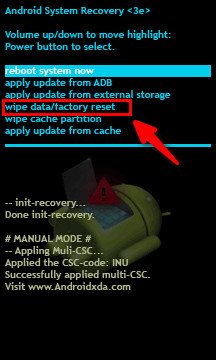
- Step6: 「Yes -- delete all user data」を選択し、電源ボタンを押します。
- Step7: 初期化が完了したら、「reboot system now」を選択し、電源ボタンを押します。
方法7. セーフモードで起動する
セーフモードは、サードパーティ製のアプリが起動しない状態です。セーフモードで起動することで、サードパーティ製のロックアプリが原因で画面ロックが解除できない場合に、ロックを解除できることがあります。
セーフモードでGalaxyの画面ロックを解除する方法
- Step1: Galaxyの電源を切ります。
- Step2: 電源ボタンを長押しします。
- Step3: 「電源オフ」が表示されたら、ボリュームダウンボタンを長押ししたまま電源ボタンを離します。
- Step4: 「セーフモード」と表示されたら、電源ボタンを離します。
- Step5: セーフモードで起動したら、設定から画面ロックを解除します。
方法8. 電話に出て画面ロックをスルーする
画面ロックされたGalaxyに電話をかけると、電話に出ることで画面ロックが一時的に解除される場合があります。
電話に出て画面ロックをスルーする手順
- Step1: 誰かから電話がかかってきたら、画面に「通話を受ける」オプションが表示されます。通話を受けてください。
- Step2: 通話中にメニューボタンやホームボタンを押してみてください。一部のデバイスでは、この操作で一時的にホーム画面にアクセスできる場合があります。
- Step3: ホーム画面にアクセスできた場合、設定を変更したり、緊急に必要なデータを保存したりすることが可能です。
- Step4: 通話が終了すると再びロック画面が表示される場合があります。その場合は、正式な方法でロックを解除してください。
方法9. Samsungアカウントを利用する
Samsungアカウントに登録している場合は、アカウントを利用して画面ロックを解除できる場合があります。
Samsungアカウントを利用してGalaxyの画面ロックを解除する手順
- Step1: ロックされたGalaxyで、間違ったパターンを数回入力します。
- Step2: 「パターンを忘れた」を選択してください。
- Step3: Samsungアカウントにログインするための情報を入力します。
- Step4: ログインに成功すると、画面ロックが解除されます。
方法10. 専門家に相談する
上記の方法を試しても画面ロックが解除できない場合は、修理店やメーカーサポートなどの専門家に相談することをおすすめします。
まとめ
この記事では、Galaxy(ギャラクシー)の画面ロックを解除する裏ワザ10選を紹介しました。これらの方法を使えば、データ消去のリスクを最小限に抑えながら、画面ロックを解除できる可能性があります。ただし、データ消去のリスクを完全に回避することはできません。大切なデータは事前にバックアップを取っておくことをおすすめします。
また、専門的なソフトTenorshare 4uKey for Androidでパスコード初期化せずにロックを解除できますので、必要な場合、ぜひ試してください。
- Android端末のパスワードやPIN・パターン・指紋を削除
- パスワードなしでSamsungデバイスからGoogleアカウントを削除
- 多数のAndroidデバイスまたはAndroidバージョンに対応
- 直感的な操作で、初心者でも楽々
【2025最新検証】Galaxyロックを解除する裏ワザ10選まとめ
最終更新日2025-01-02 / カテゴリAndroidロック解除








(2 票、平均: 3.0 out of 5 )
(クリックしてこの記事へコメント)